Sida loo isticmaalo Monitor Performance gudaha Windows 11/10
Kormeeraha Waxqabadka(Performance Monitor) ee lagu soo bandhigay Windows waa qalab ku dhex dhisan oo wanaagsan kaas oo kuu ogolaanaya inaad la socoto oo aad barato sida codsiyada aad u shaqeyso, u saameeyaan waxqabadka kombiyuutarkaaga, wakhtiga dhabta ah iyo labadaba ururinta xogta log si loo falanqeeyo. Maqaalkan, waxaan ku arki doonaa sida loo isticmaalo Monitor Performance(Performance Monitor) ama Perfmon , sida loo yaqaan, gudaha Windows 11/10 .
Sida loo furo Monitor Performance(Performance Monitor) in Windows 11/10 ?
Waxaad ka furi kartaa Monitor Performance(Performance Monitor) gudaha Windows , adoo raacaya mid ka mid ah hababka soo socda:
- Riix Win+F, ku qor perfmon bar-ka raadinta oo ku dhufo Enter
- Riix Win + R, ku qor perfmon sanduuqa Run oo ku dhufo Enter
- Fur Command Prompt ama PowerShell , ku qor perfmon.exe oo ku dhufo Gelida
- Fur System Configuration Tool > Tools tab > Select Kormeeraha Performance Monitor > Click Launch badhanka Launch
- Fur Maaraynta Kumbuyuutarka(Computer Management) > Dhinaca bidix ka dooro Performance > Expand Monitoring Tools > Click Kormeeraha Waxqabadka(Performance Monitor) .
Sida loo isticmaalo Monitor Performance(Performance Monitor) gudaha Windows 11/10
Fur menu WinX gudaha (WinX)Windows 11/10 oo dooro Run . Ku qor perfmon.exe oo ku dhufo Gelida(Enter) si aad u furto Kormeeraha Waxqabadka(Performance Monitor) . Shaxda bidix, dooro noodhka isticmaale(User Defined) ee qeexan , midigta ku dhufo oo dooro New > Data Collector Set .
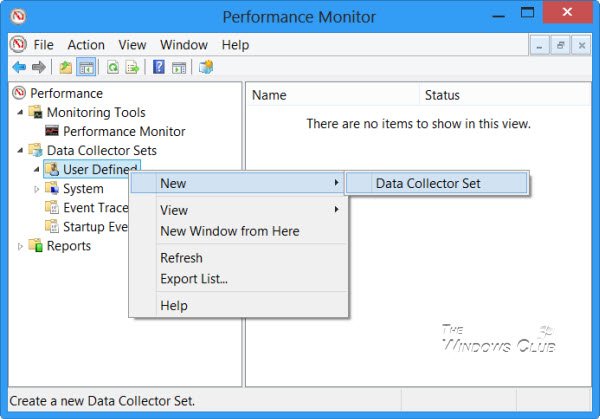
Sii magac oo dooro gacanta ku samee (Heerka Sare)(Create manually (Advanced)) si aad u awoodo inaad keligaa u dejiso cabbirada.

Dooro nooca xogta aad rabto inaad ku darto. Guji Xiga(Click Next) .

Guji ku dar oo dooro xisaabiyeyaasha waxqabadka ee aad jeclaan lahayd inaad gasho(Add and select the performance counters you would like to log) . Waxay caadi ahaan noqon karaan xusuusta, isticmaalka processor-ka, iwm.

Marka doorashadu dhammaato, dhagsii OK.

Dooro muunad(Sample) u dhexaysa iyo cutubyada oo guji Next .
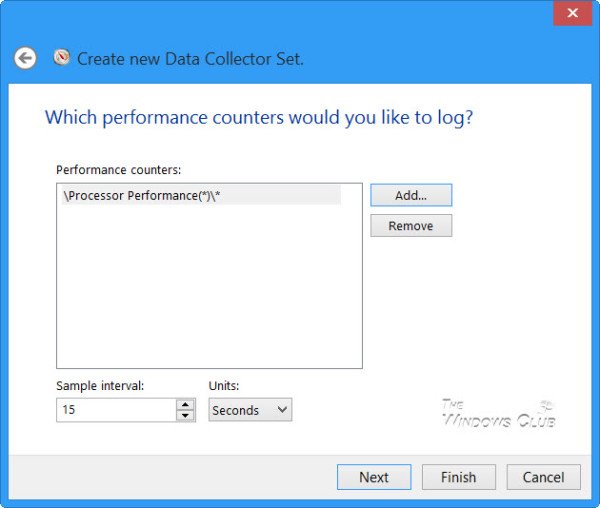
Hadda dooro goobta aad rabto inaad kaydiso xogta.

Sideed u jeclaan lahayd inaad u socodsiiso hawsha? Ku dhaaf Default - ama isticmaal badhanka Beddel(Change) si aad u doorato isticmaale kale. Guji dhame(Click Finish) .

Waxaad ku arki doontaa gelitaanka cusub ee muraayadda saxda ah. Midig ku dhufo oo dooro Bilow(Start) .

Marka aad dhammayso, midig-guji markale oo dooro Jooji(Stop) .
Galka diiwaanka xogta waa la abuuri doonaa oo lagu kaydin doonaa meesha la cayimay. Guji(Click) faylka si aad ugu aragto Kormeeraha Waxqabadka(Performance Monitor) .

Waxaad hadda awood u yeelan doontaa inaad falanqeyso xogta mid kasta oo ka mid ah xisaabiyeyaasha.
Inta ay hawshu socoto, mar walba waad tafatiran kartaa hantideeda adiga oo midig-gujinaya Xog(Data Collector) -ururinta ku yaal shaarka bidix oo dooro Properties.
la xiriira(Related) : Waa maxay PerfLogs folder gudaha Windows 11/10.
Qaar ka mid ah dariiqyada gaagaaban ee waxtarka leh ee socodsiinta Kormeeraha Isku(Reliability Monitor) -kalsoonida iyo Kormeerka Waxqabadka Joogtada ah(Standalone Performance Monitor) , waxaad ku isticmaali kartaa Run:
- perfmon /rel : Runs Reliability Monitor
- permon /sys : Waxa uu wadaa Kormeere Waxqabad oo Joogta ah(Performance Monitor)
Qoraaladayada soo socda, waxaan ku arki doonaa sida loo soo saaro Warbixinta Caafimaadka Nidaamka kombiyuutarkaaga Windows.
TALO(TIP) : Sida loo isticmaalo Kormeeraha isku halaynta ee Windows(Windows Reliability Monitor ) iyo Kormeeraha Kheyraadka(Resource Monitor) ayaa waliba laga yaabaa inay ku xiisayaan.
Related posts
Sida loo isticmaalo Charmap iyo Eudcedit qalabyada ku dhex dhisan ee Windows 11/10
Sida loo suurto geliyo ama loo joojiyo astaanta abka Archive gudaha Windows 11/10
Sida loo khariidado Network Drive ama loogu daro FTP Drive gudaha Windows 11/10
Sida loo beddelo wararka iyo xiisaha Luqadda Quudinta gudaha Windows 11/10
Waa maxay Bilowga Degdegga ah iyo sida loo awoodo ama loo joojiyo gudaha Windows 11/10
Sida loo awood ama u joojiyo AutoPlay gudaha Windows 11/10
Kaydinta Kaydka ah ee gudaha Windows 11/10 ayaa la sharaxay
Sida loo joojiyo Settings Presentation Windows on Windows 11/10
Faylka WinSxS gudaha Windows 11/10 ayaa la sharaxay
Nidaamka & Deegaanka Isticmaalaha ayaa ku kala beddelan gudaha Windows 11/10 ayaa la sharraxay
Sida loo geliyo astaanta shahaadada Windows 11/10
Talooyin iyo tabaha Magnifier gudaha Windows 11/10
Ka yeel Jadwalka GPU dardar-geliyaha Hardware gudaha Windows 11/10
Sida loo qariyo ama loo joojiyo Aaladaha Maamulka gudaha Windows 11/10
Sida loo damiyo ama loo damiyo qaabka diyaaradda gudaha Windows 11/10
Sida loo socodsiiyo Qalabka Cilad-baadhista Xusuus-qorka ee Windows 11/10
Tus ama ku qari kaadhadhka macluumaadka gudaha Widgets gudaha Windows 11/10
Sida loogu sahlo HDR Abka iyadoo la isticmaalayo Profiles ICC gudaha Windows 11/10
Sida loo abuuro Drive Recovery System gudaha Windows 11/10
Sida loo beddelo goobaha Alt+Tab gudaha Windows 11/10
